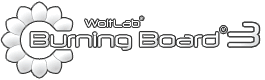BIN Datei in ein ISO Image umwandeln
Solltest du einmal ein CD-Image mit der Endung BIN erhalten, so handelt es sich vermutlich um eine Datei die mit dem Brennprogramm CDR-Win erzeugt wurde. Neben dieser Datei bekommst du in der Regel auch die zugehörige *.CUE Datei, die Informationen über das Format der Image-Datei enthält. Mit diesen beiden Dateien ist es dann möglich eine ISO-Datei zu erzeugen die von den meisten Brennprogrammen akzeptiert wird.
Solltest du die *.CUE Datei nicht haben, so ist auch das kein Problem. In diesem Artikel zeige ich dir wie du mit Hilfe des Gratistools BIN2ISO zunächst die ggf. fehlende *.CUE Datei rekonstruieren, und dann die ISO-Datei erzeugen kannst.
Das Gratistool BIN2ISO findest du auf der Webseite von Bob Doiron
http://users.eastlink.ca/~doiron/ . Nach eigenen Angaben wird Bob dieses nützliche Tool nicht mehr weiterentwickeln, aber in der vorliegenden Form hat es mir gute Dienste geleistet. Sollte die oben angegebene Website nicht mehr erreichbar sein, so versuche diesen Link
http://users.andara.com/~doiron/ . Wenn nichts mehr geht, dann sende mir eine Nachricht.
Die Datei bin2iso.exe kopierst du zunächst in das Verzeichnis "C:\Windows". Die BIN Datei habe ich im folgenden Beispiel in das Verzeichnis C:\Temp getan. Für die Bearbeitung der BIN-Datei mußt du dich nun auf die Kommandozeilen-Ebene begeben. Und das geht so:
<ol><li>Start -> Ausführen anwählen.</li><li>In die Eingabezeile entweder "cmd" oder "command" eingeben.</li><li>Es öffnet sich das Kommandozeilen Fenster (don't panic).</li><li>Am besten wechselst du zunächst einmal in das Wurzelverzeichnis C:\. Das geht am schnellsten mit cd\ und Enter.</li></ol>
Nun wechselst du in das Verzeichnis in dem sich dein BIN-Datei befindet:
cd Verzeichnis\Unterverzeichnis\etc...
Besitzt du keine *.CUE Datei, so mußt du diese erst einmal erzeugen. Befinden sich in dem Verzeichnis die *.BIN sowie die *.CUE Dateitei, so kannst du den folgenden Schritt überspringen.
Ist der Name der zu wandelnden Datei "Beispieldatei.bin" und liegt sie im Verzeichnis "C:\Temp" so sieht die Eingabe wie folgt aus:
C:\Temp>bin2iso Beispieldatei.cue -c Beispieldatei.bin
Bestätige die Eingabe mit "Enter" und warte ein Weilchen bis du etwa folgendes siehst:
Code:
Jul 25 1999, 09:29:46
bin2iso V1.9b - Converts RAW format (.bin) files to ISO/WAV format
Bob Doiron, ICQ#280251
Check for updates at
http://users.andara.com/~doiron
FILE Beispieldatei.bin BINARY
TRACK 01 MODE1/2352
INDEX 01 00:00:00
Die erzeugte CUE-Datei liegt nun im selben Verzeichnis wie die Datei "Beispieldatei.bin". Nun kannst du die BIN-Datei in eine brennbare ISO-Datei konvertieren. Gebe folgenden Befehl ein:
C:\Temp>bin2iso Beispieldatei.cue
Nun darfst du wieder ein Weilchen warten bis folgende Meldung erscheint:
Code:
Jul 25 1999, 09:29:46<br>
bin2iso V1.9b - Converts RAW format (.bin) files to ISO/WAV format<br>
Bob Doiron, ICQ#280251<br>
Check for updates at
http://users.andara.com/~doiron<br>
Note: Appending pregap data to end of audio tracks<br>
Beispieldatei-01.iso (647 Mb) - sectors 000000:331284 (offset 000000000:779182319)<br>
Note: PreGap = 150 frames<br>
Creating .\Beispieldatei-01.iso (000000,331284) Mode1/2048 : Complete
Herzlichen Glückwunsch! Das war's. Die erzeugte Datei "Beispieldatei.iso" kannst du nun mit einem Brennprogramm wie z.B. NERO Burning ROM brennen.